فدورا 39 تم إصدارها في 7 نوفمبر 2023، بعد بعض التأخيرات. إنها أحدث إصدار من توزيعة لينكس فدورا، المعروفة بميزاتها الحديثة وإصداراتها المتكررة.
فدورا هي مشروع يقوده المجتمع ويتم تمويله من قبل ريد هات، وتستخدمه مجموعة واسعة من المستخدمين، بما في ذلك مسؤولو النظام ومستخدمو سطح المكتب ومطورو البرمجيات.
تتضمن فدورا 39 العديد من الميزات والتحسينات الجديدة، بما في ذلك:
- آخر بيئة سطح مكتب GNOME 45، مع ويدجيتات جديدة أنيقة، وتطبيق جديد لعارض الصور، والعديد من التحسينات الأخرى.
- نواة لينكس 6.5، مع دعم لأحدث الأجهزة وميزات الأمان.
- متصفح الويب Firefox 110، مع أداء وأمان محسّنين.
- حزمة البرامج المكتبية LibreOffice 7.5، مع ميزات جديدة وإصلاحات للأخطاء.
- لغة البرمجة Python 3.11، مع ميزات جديدة وتحسينات في الأداء.
بالإضافة إلى هذه الميزات الجديدة، تأتي فدورا 39 أيضًا مع العديد من إصلاحات الأخطاء وتحسينات الأداء.
جدول المحتويات
كيفية الترقية من Fedora 38 إلى Fedora 39
إذا كنت تستخدم حاليًا الإصدار السابق، Fedora 38، يمكنك ترقية نظامك إلى الإصدار الأحدث، Fedora 39، سواء عبر طريقة سطر الأوامر أو باستخدام التحديث الرسومي السهل المقدم من برنامج GNOME.
ترقية Fedora 38 باستخدام سطر الأوامر
فدورا 38 إلى فدورا 39 عبر سطر الأوامر، يمكنك استخدام إضافة dnf-plugin-system-upgrade، التي تم دمجها مع إدارة حزم DNF لتيسير الترقية السلسة لنظامك إلى أحدث إصدار من فدورا.
الخطوة 1: تحديث فدورا 38 (مطلوب)
قبل الانتقال إلى الإصدار الجديد، من المهم تحديث حزم نظام فدورا 38 إلى أحدث الإصدارات والأكثر توافقاً.
sudo dnf upgrade --refresh
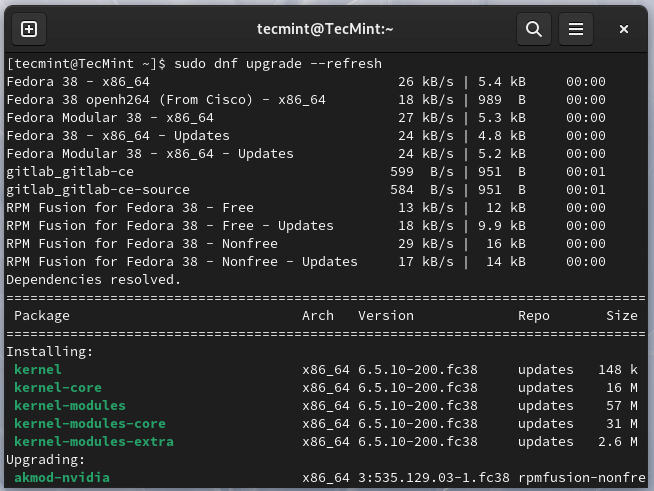
تحديث النظام ضروري للحصول على مفاتيح التوقيع للإصدارات الأحدث ومعالجة المشاكل المحتملة أثناء عملية الترقية.
الخطوة 2: تثبيت حزمة DNF-plugin-system-upgrade على فدورا
بمجرد اكتمال ترقية النظام، يمكنك تثبيت إضافة dnf-plugin-system-upgrade، وهي أداة سطر الأوامر لترقية أنظمة فدورا إلى إصدار رئيسي جديد.
sudo dnf install dnf-plugin-system-upgrade
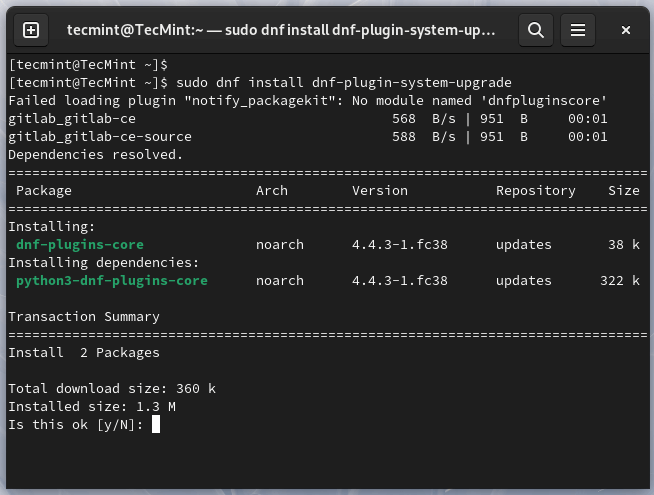
الخطوة 3: تحميل إصدار فدورا 39
حان الوقت الآن لاستخدام أمر system-upgrade لتحميل إصدار فدورا 39.
sudo dnf system-upgrade download --releasever=39
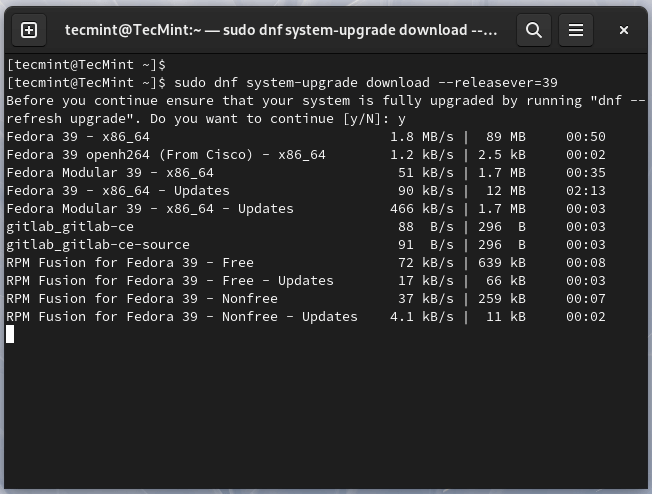
تحميل الحزم المطلوبة للترقية. توخى أن هذه العملية قد تستغرق بعض الوقت، حسب سرعة الإنترنت الخاصة بك وعدد الحزم التي يجب تحميلها.
إذا واجهت تعارضات أثناء الترقية، فكر في إضافة الخيار --allowerasing إلى أمر الترقية الخاص بك، مما سيتيح لـ DNF إزالة الحزم التي قد تسبب تعارضات أثناء الترقية.
sudo dnf system-upgrade download --releasever=39 --allowerasing
بعد اكتمال تنزيل الحزم، أعد تشغيل النظام لبدء عملية التثبيت النهائية.
sudo dnf system-upgrade reboot
بعد إعادة التشغيل، ستظهر شريط تقدم يوضح حالة التثبيت النهائية.
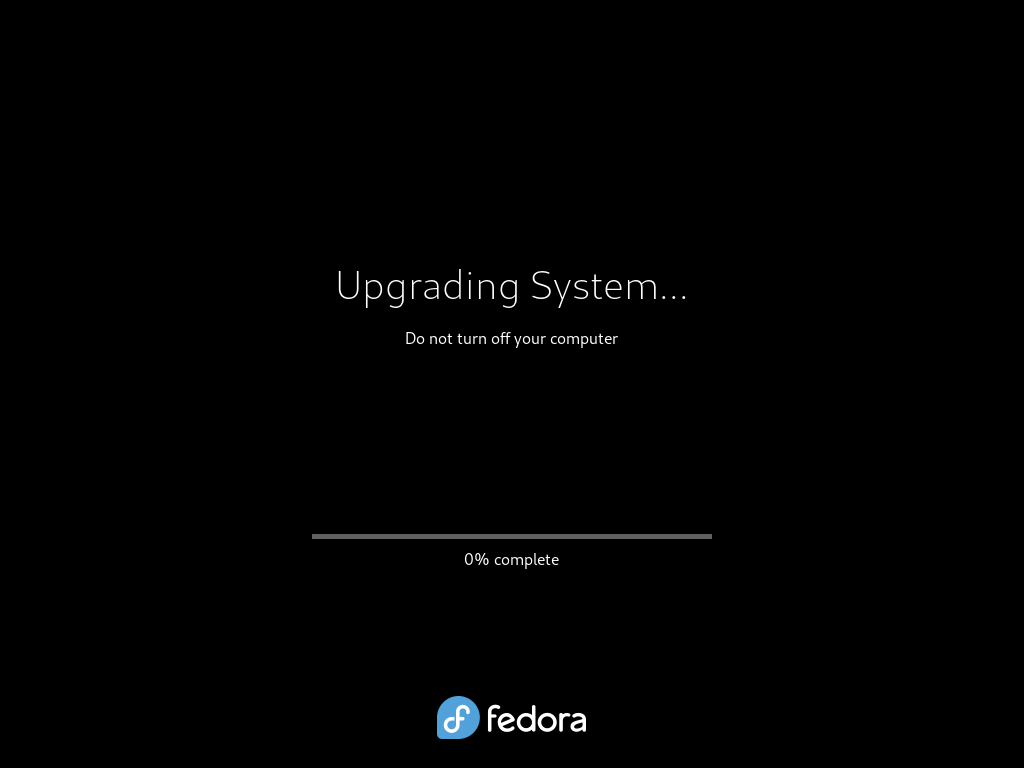
الخطوة 4: التحقق من إصدار Fedora 39
بمجرد الانتهاء من الترقية إلى Fedora 39، وتسجيل الدخول، ستلاحظ بعض التغييرات في واجهة المستخدم.
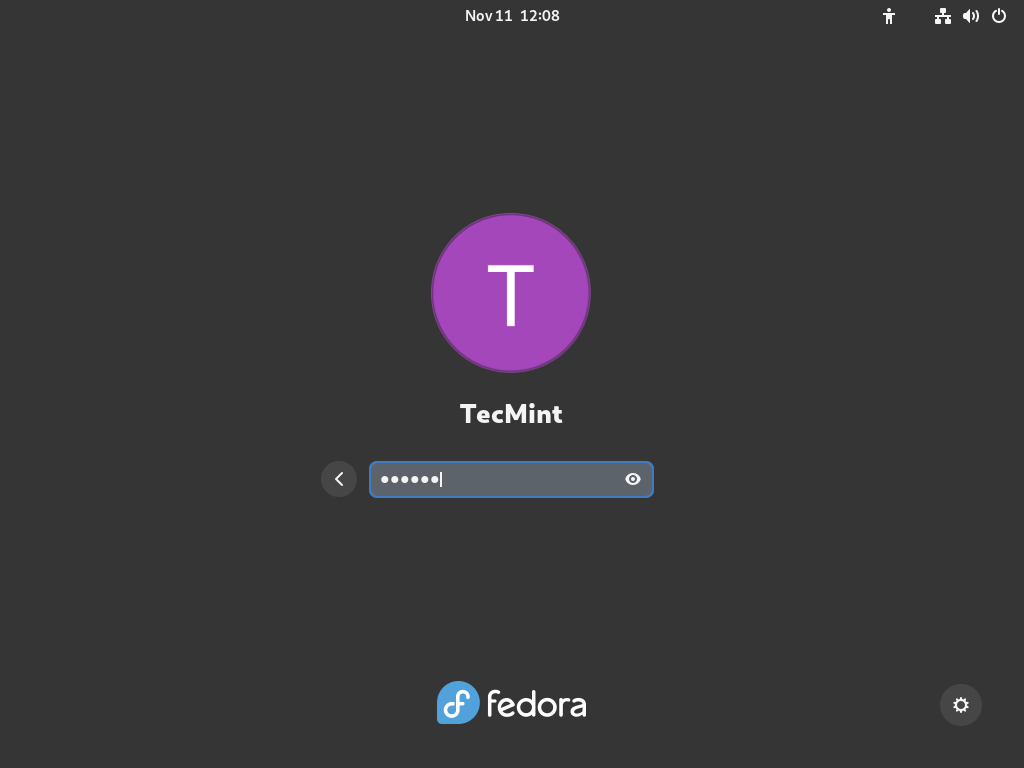
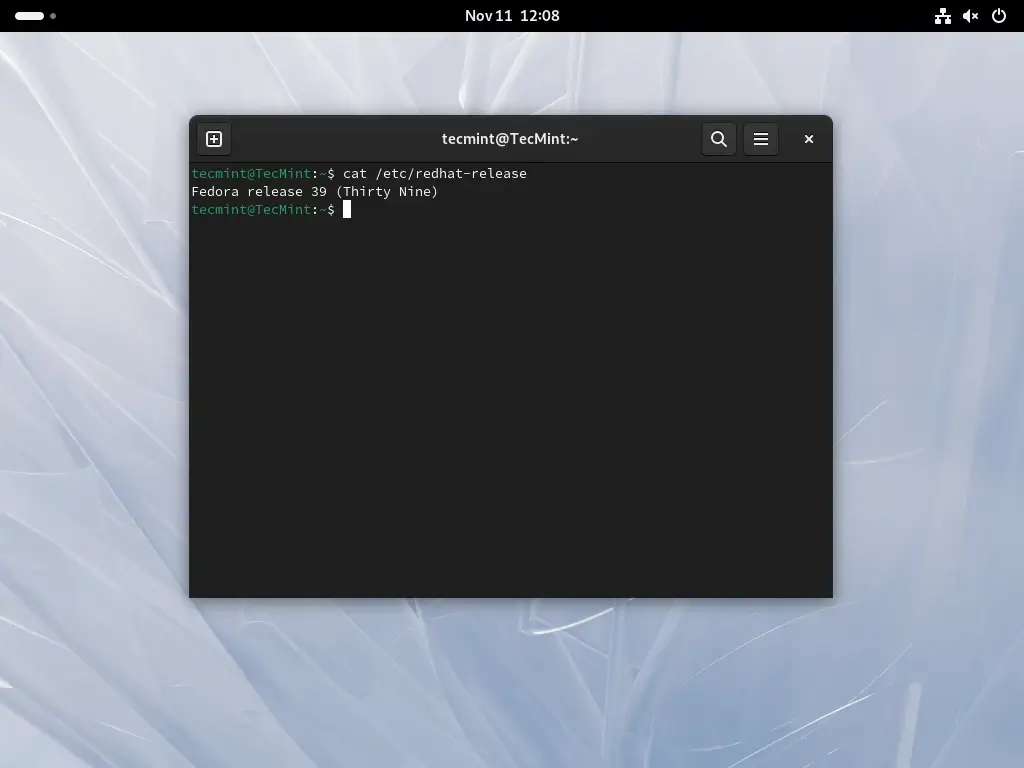
ترقية Fedora 38 باستخدام واجهة المستخدم الرسومية
في هذا القسم، سنرشدك خلال الخطوات لترقية Fedora 38 إلى Fedora 39 باستخدام تطبيق البرمجيات الرسومية المعروف باسم Gnome.
الخطوة 1: تحديث Fedora 38 (مطلوب)
فدورا ووركستيشن، بمجرد أن يصبح الإصدار الثابت التالي متاحًا، ستظهر إشعارًا رسوميًا يشبه إشعارات التحديث. يمكنك إما النقر فوق هذا الإشعار أو فتح تطبيق جنوم سوفتوير والانتقال إلى اللوحة التحديثات للوصول إلى واجهة رسومية بسيطة لترقية نظامك.
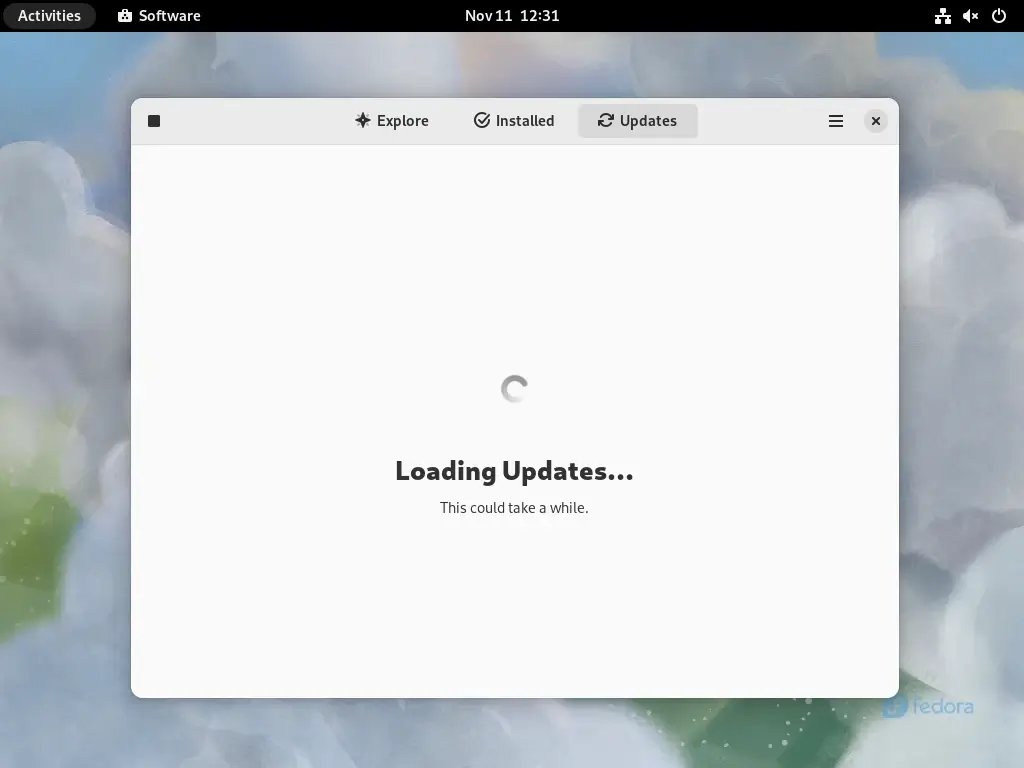
ثم، انقر على زر تحديث للتأكد من أن البرنامج على علم بأحدث التحديثات. إذا كانت هناك أي تحديثات غير مطبقة معروضة، يرجى النقر فوق زر تنزيل بجوارها (ثم زر إعادة التشغيل والتحديث عندما يظهر) لتحديث نظامك الحالي بالكامل.
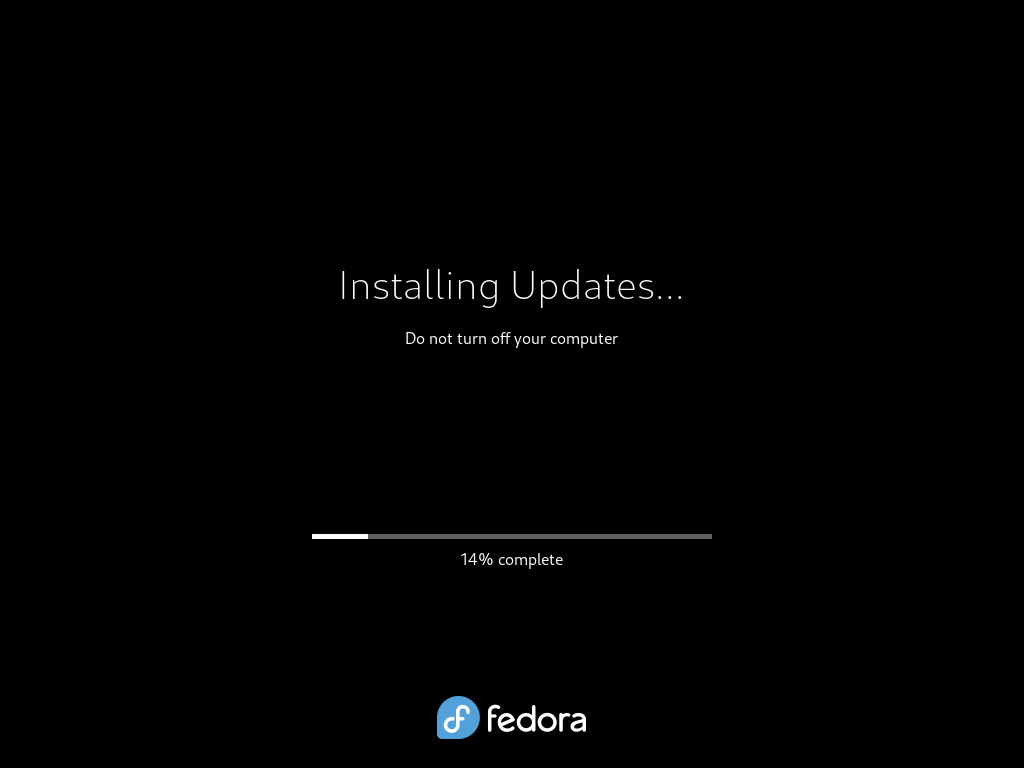
هذه خطوة مهمة، يرجى عدم تخطي هذه الخطوة.
الخطوة 2: بدء ترقية فدورا 38
بمجرد تثبيت تحديثات النظام، يجب أن ترى خيارًا لـ “تنزيل” لبدء عملية الترقية واتباع التعليمات المقدمة على الشاشة بواسطة جنوم سوفتوير.
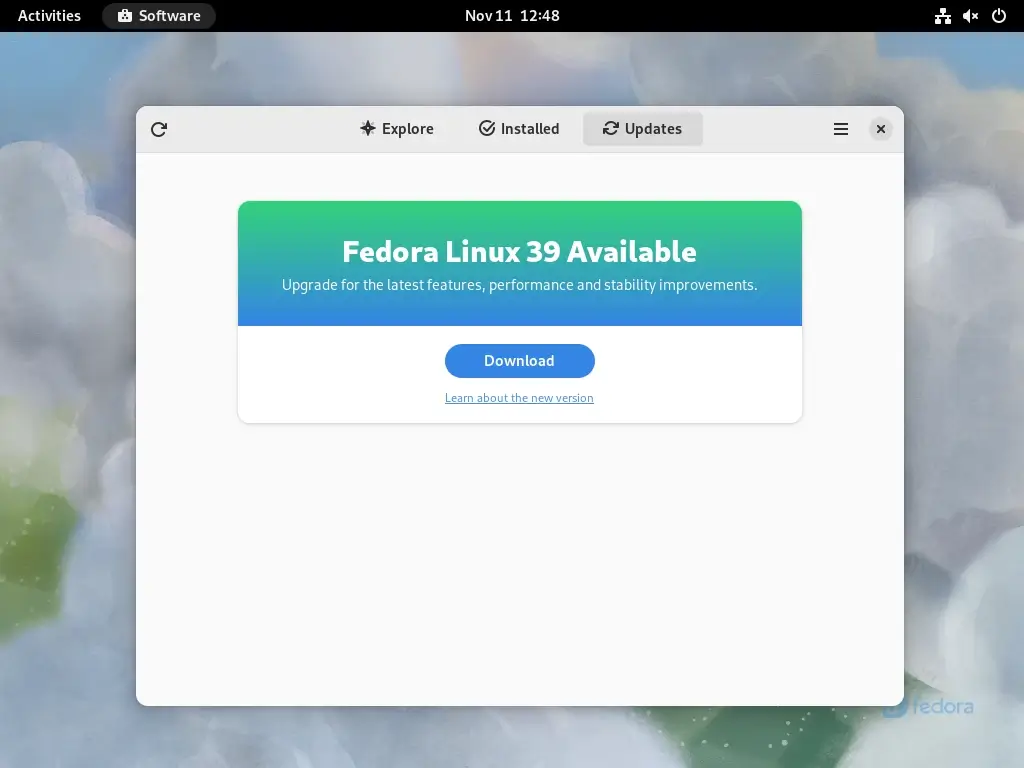
سيقودك النظام خلال خطوات التنزيل والتثبيت، لذا تأكد من أن لديك اتصال إنترنت موثوق به، حيث يتضمن هذا المرحلة جلب كمية كبيرة من البيانات.
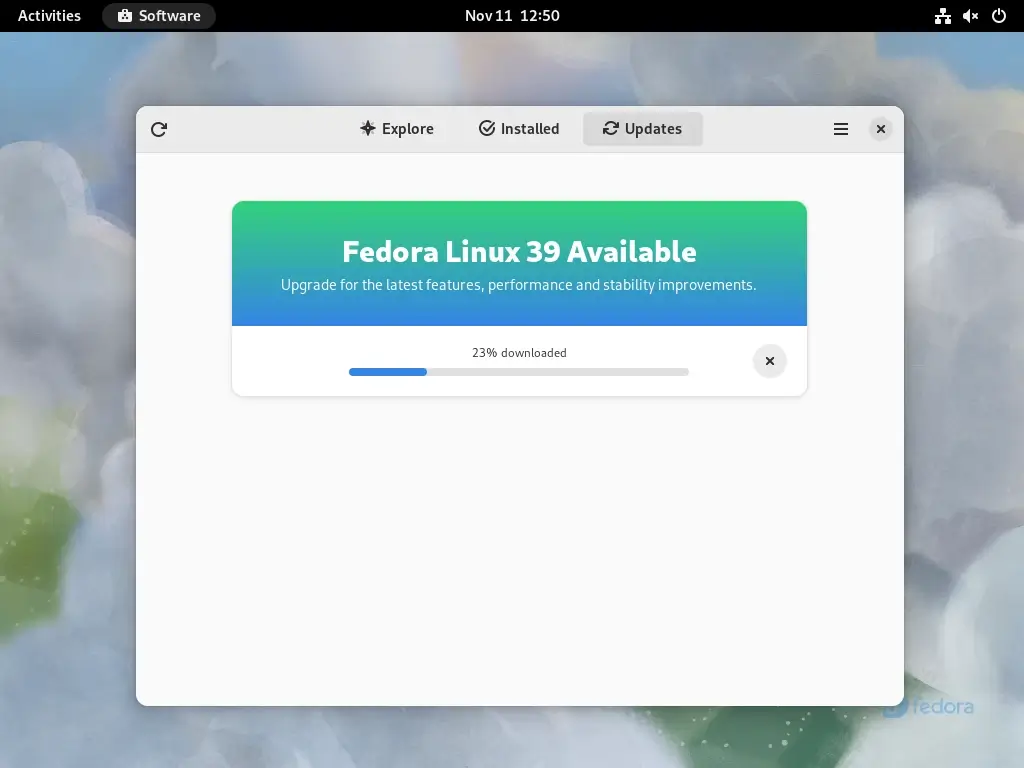
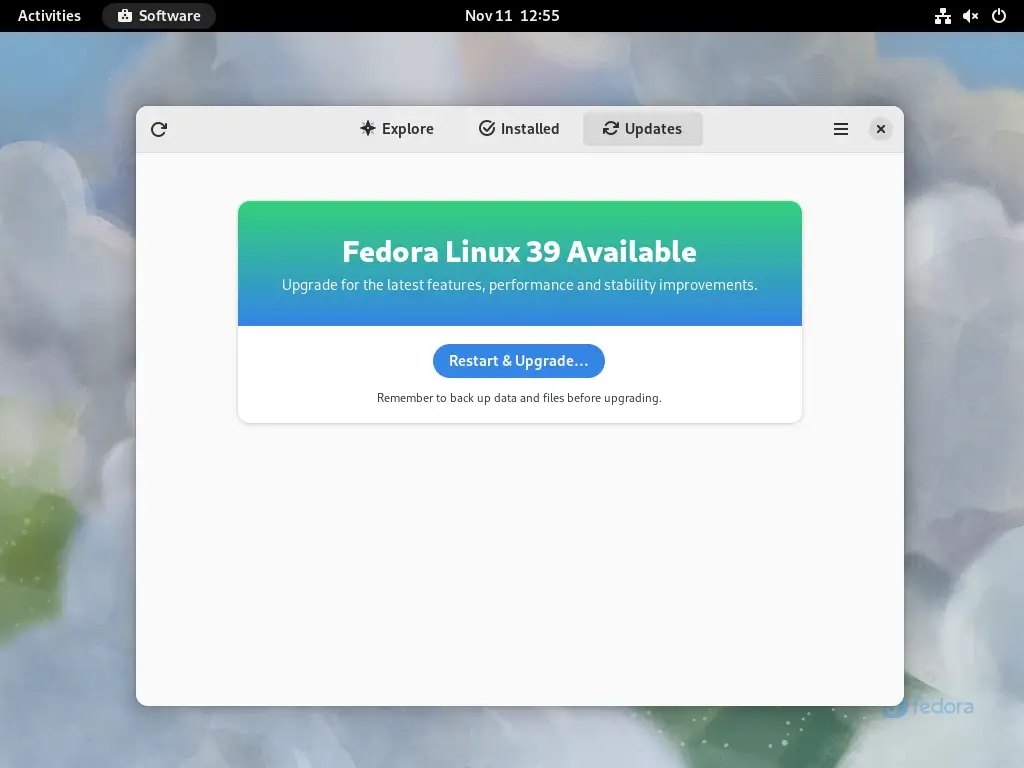
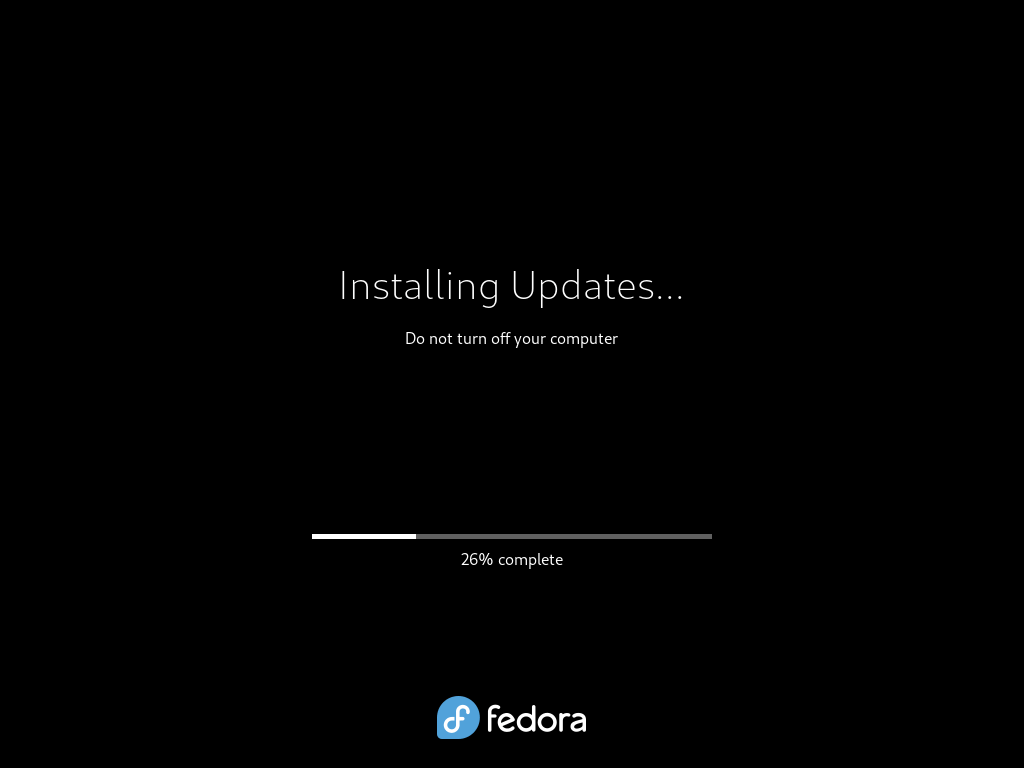
بعد اكتمال عملية الترقية، سيقوم جنوم سوفتوير تلقائيًا بإعادة تشغيل نظامك.
الخطوة 4: تحقق من إصدار فدورا 39
للتأكد من Fedora 39 الخاص بك، انقر فوق “الأنشطة” وابحث عن “حول”، والتي ستقدم عادة معلومات حول إصدار Fedora الخاص بك، ومواصفات النظام، وتفاصيل أخرى ذات صلة.
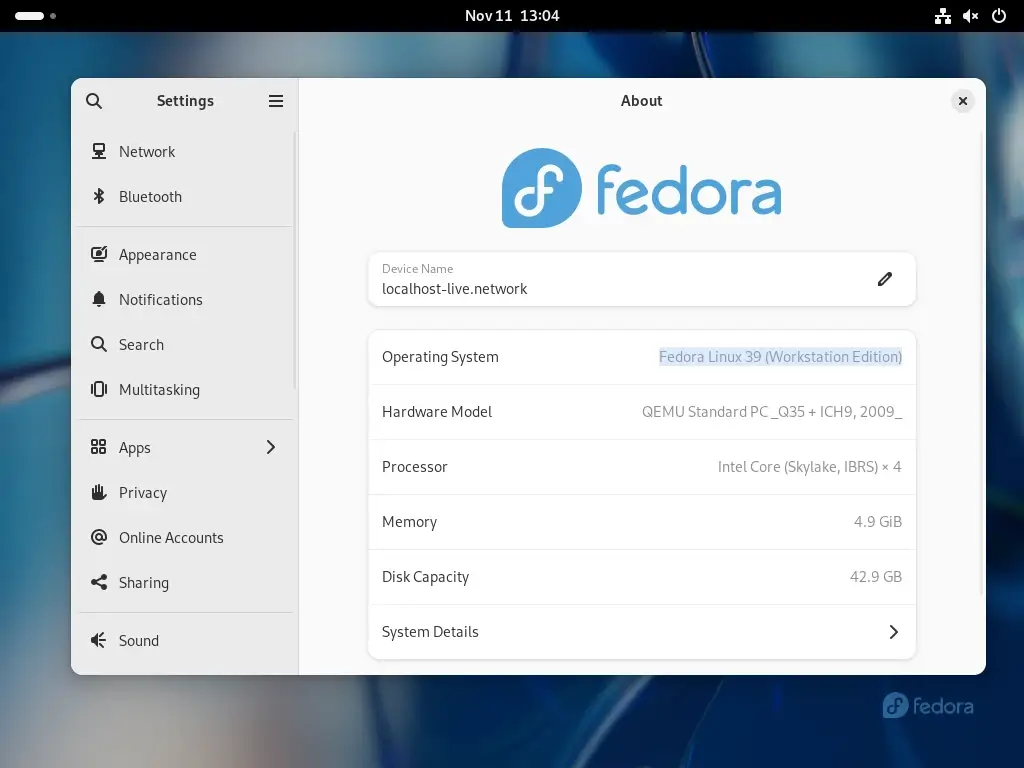
تثبيت جديد لـ Fedora 39 Server
في بعض الحالات، قد يختار المستخدمون تثبيتًا جديدًا لـ Fedora 39 Server بدلاً من الترقية، حيث يتضمن هذا الأسلوب بداية جديدة، مما يضمن أن يستفيد نظامك من أحدث الميزات دون الاحتفاظ بأي آثار للإصدار السابق.
الاستنتاج
الترقية من Fedora 38 إلى Fedora 39 هي عملية مباشرة تضمن لك الحصول على أحدث الميزات والتحسينات. من خلال اتباع هذه الخطوات، يمكنك الانتقال بسلاسة إلى أحدث إصدار من Fedora واستكشاف تطوراته المثيرة.













